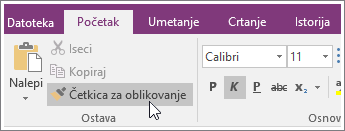Ako mnogo koristite Word, možda ste navikli na prilagođavanje postojećih stilova teksta da biste mogli brzo da izaberete i primenite omiljene stilove kad god poželite. OneNote nema istu mogućnost za prilagođavanje liste stilova, ali možete da koristite četkicu za oblikovanje da biste kopirali stil koji ste kreirali i primenili ga na druge delovi teksta.
-
Izaberite tekst čije oblikovanje želite da kopirate.
-
Izaberite stavke Početak > Četkica za oblikovanje.
-
Nemojte kliknuti nigde drugde na stranici, pronađite tekst koji želite da oblikujete i prevucite pokazivač miša u obliku četkice preko tog teksta.
Savet: Ako je tekst koji želite da oblikujete na drugoj stranici ili odeljku u beležnici, možete da kliknete na trake za pomeranje i kartice da biste otišli. Samo vodite računa da ne kliknete na stranicu ili druge delove teksta ili će oblikovanje biti primenjeno na taj deo. Ako pogrešite, pritisnite kombinaciju tastera Ctrl+Z i pokušajte ponovo.
Primena oblikovanja na nekoliko oblasti odjednom
Ako imate nekoliko oblasti teksta na koje želite da primenite isto oblikovanje, to možete da uradite tako što ćete kliknuti dvaput na četkicu za oblikovanje.
-
Izaberite tekst čije oblikovanje želite da kopirate.
-
Kliknite na dugme Početak i kliknite dvaput na dugme Četkica za oblikovanje.
-
Nemojte kliknuti nigde drugde na stranici, pronađite tekst koji želite da oblikujete i prevucite pokazivač miša u obliku četkice preko tog teksta.
-
Ponovite 3. korak za sve dodatne izbore teksta koji želite da oblikujete.
-
Da biste prestali da koristite četkicu za oblikovanje, ponovo kliknite na dugme Četkica za oblikovanje.